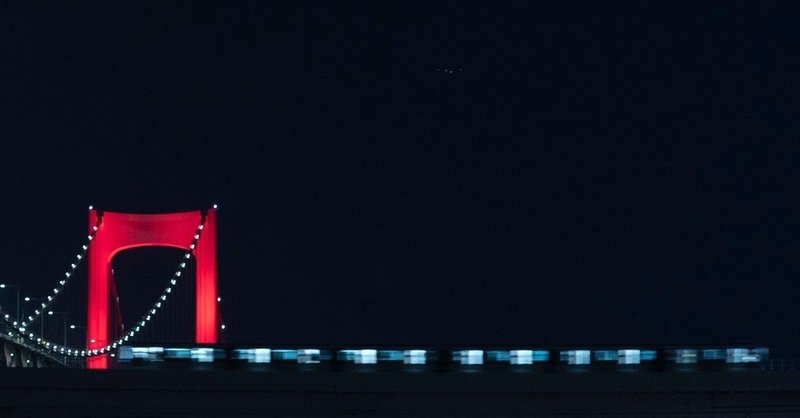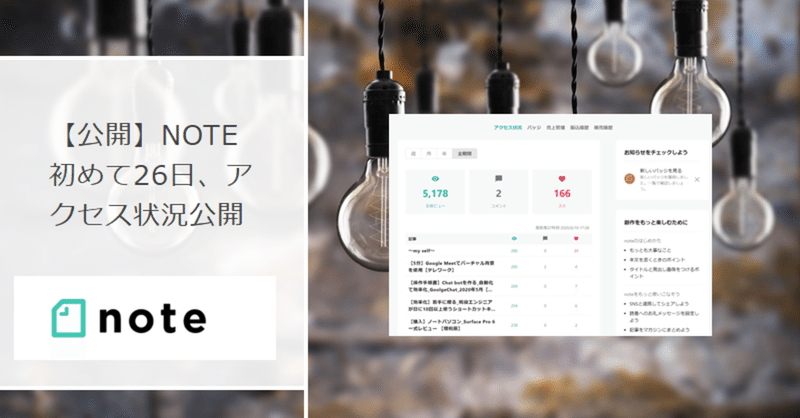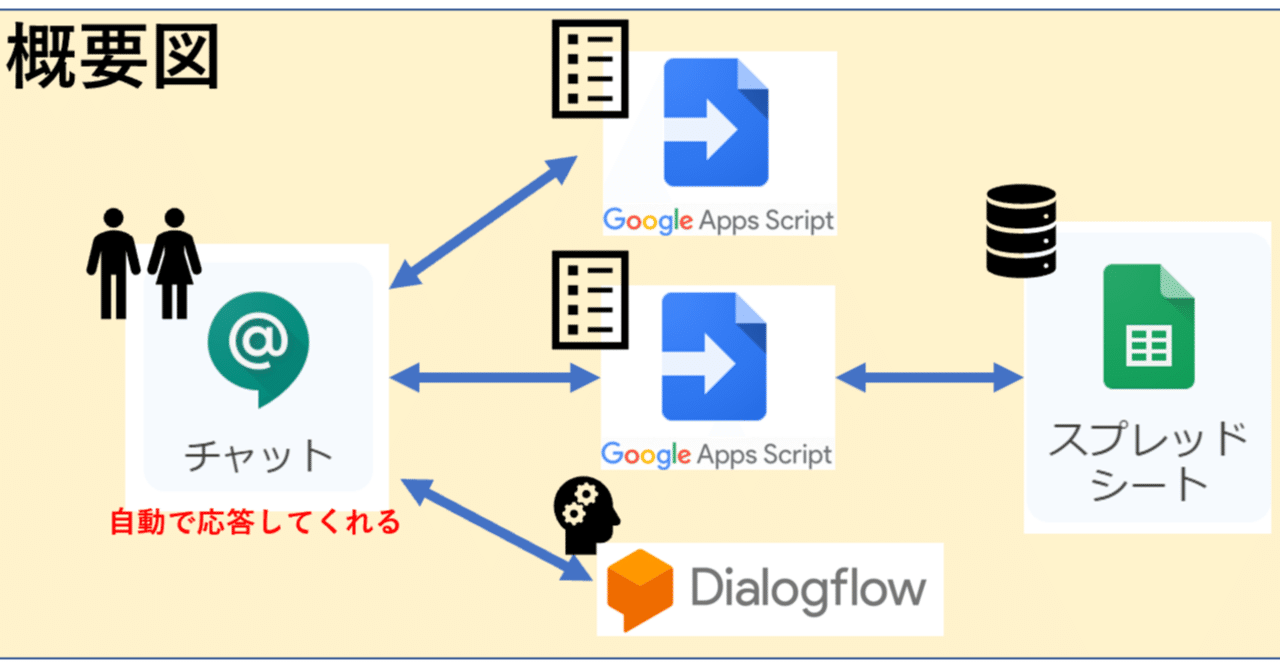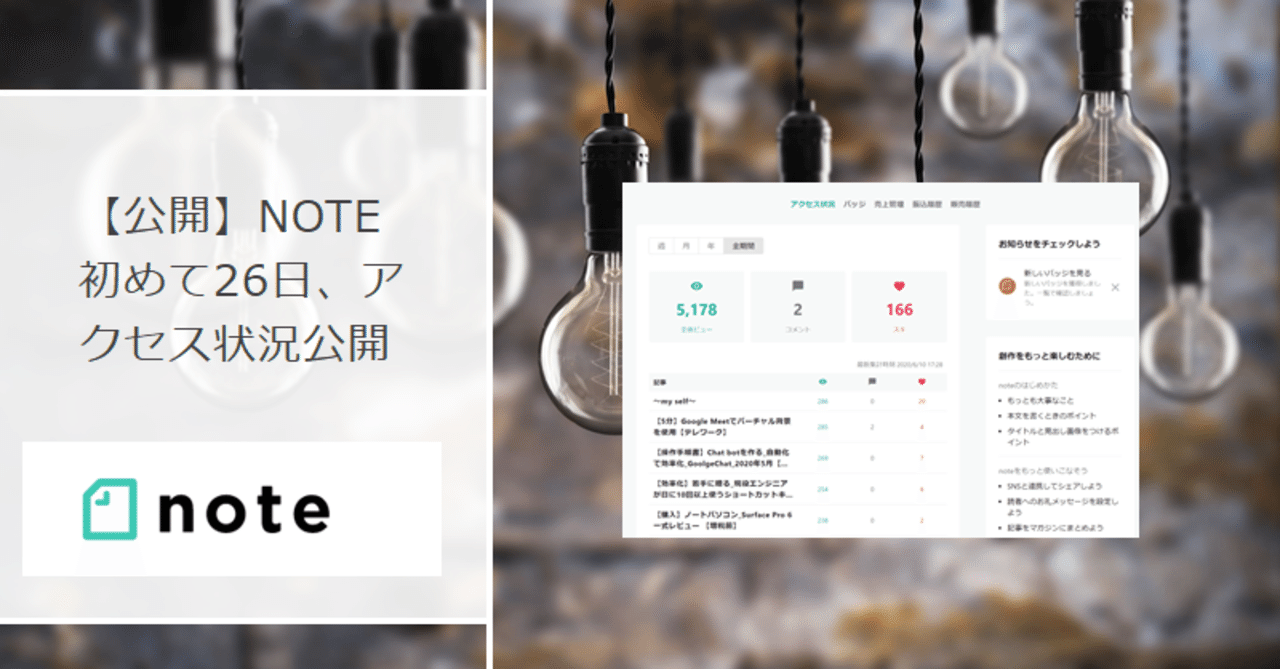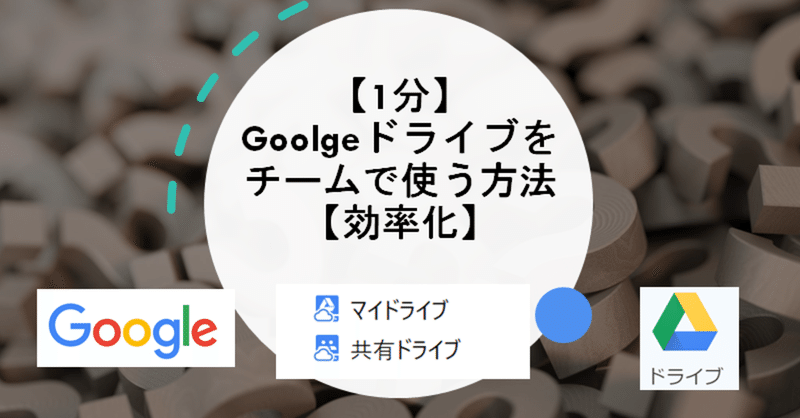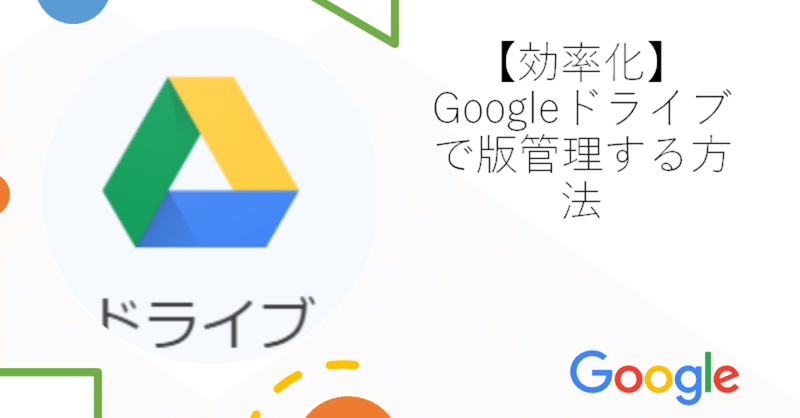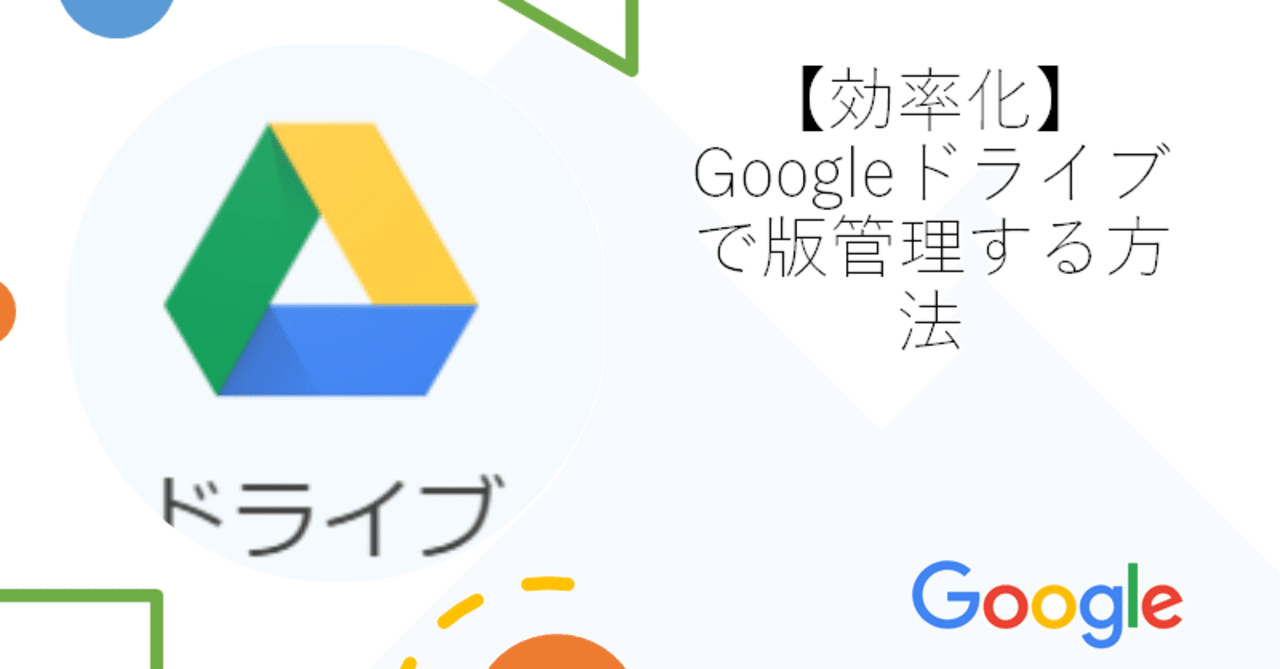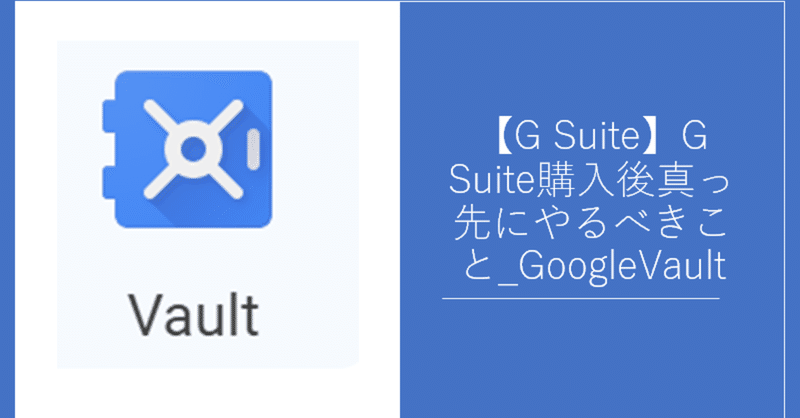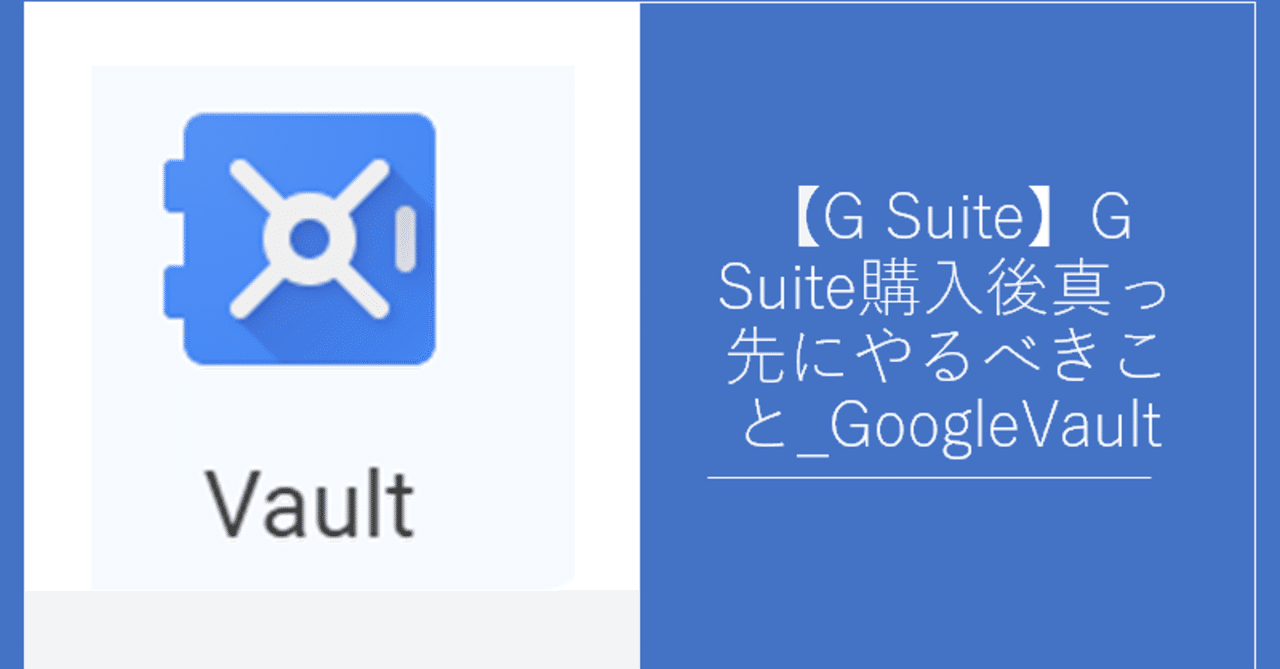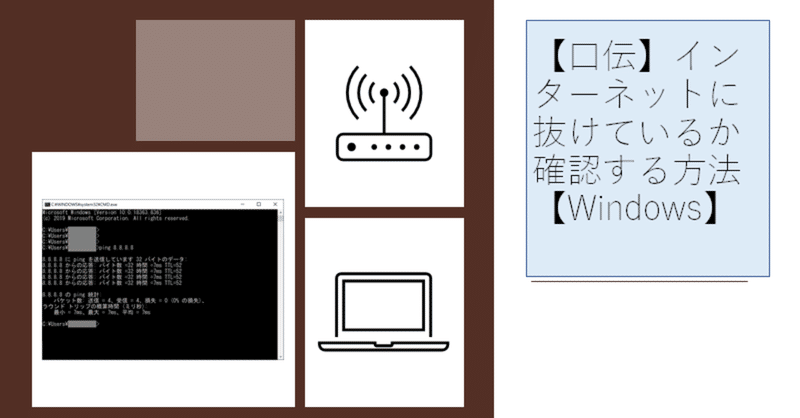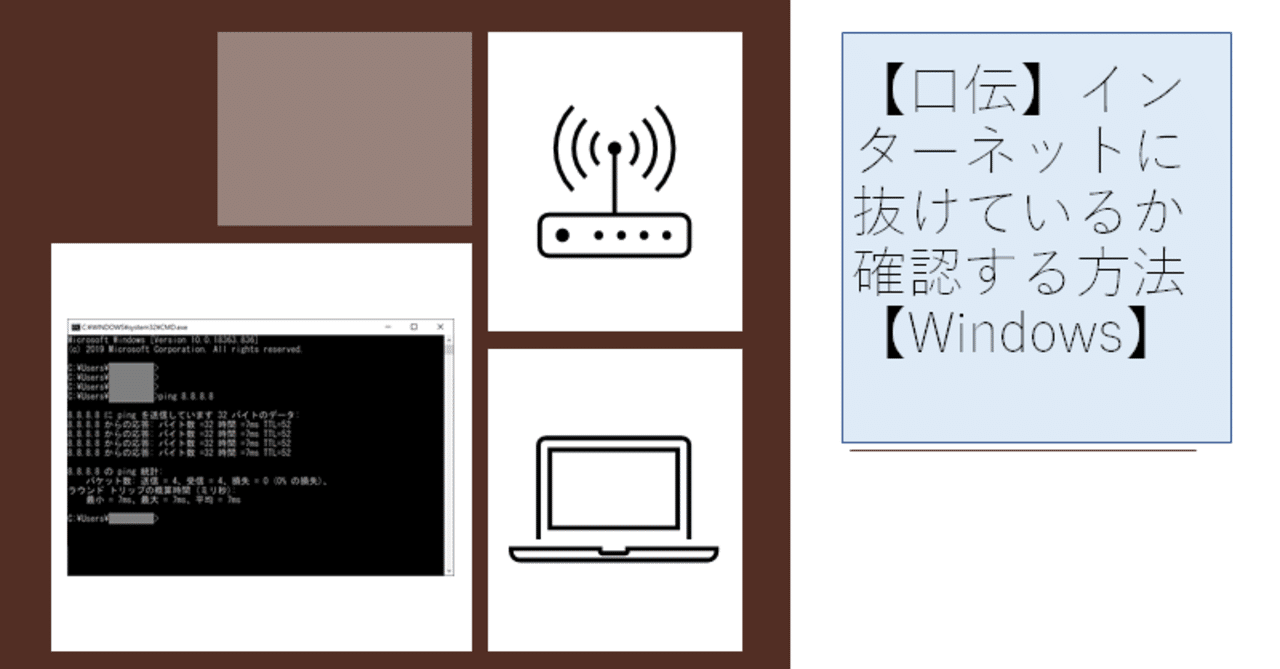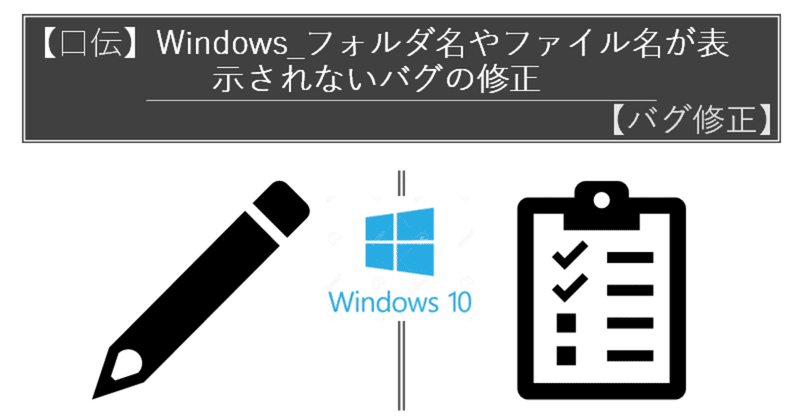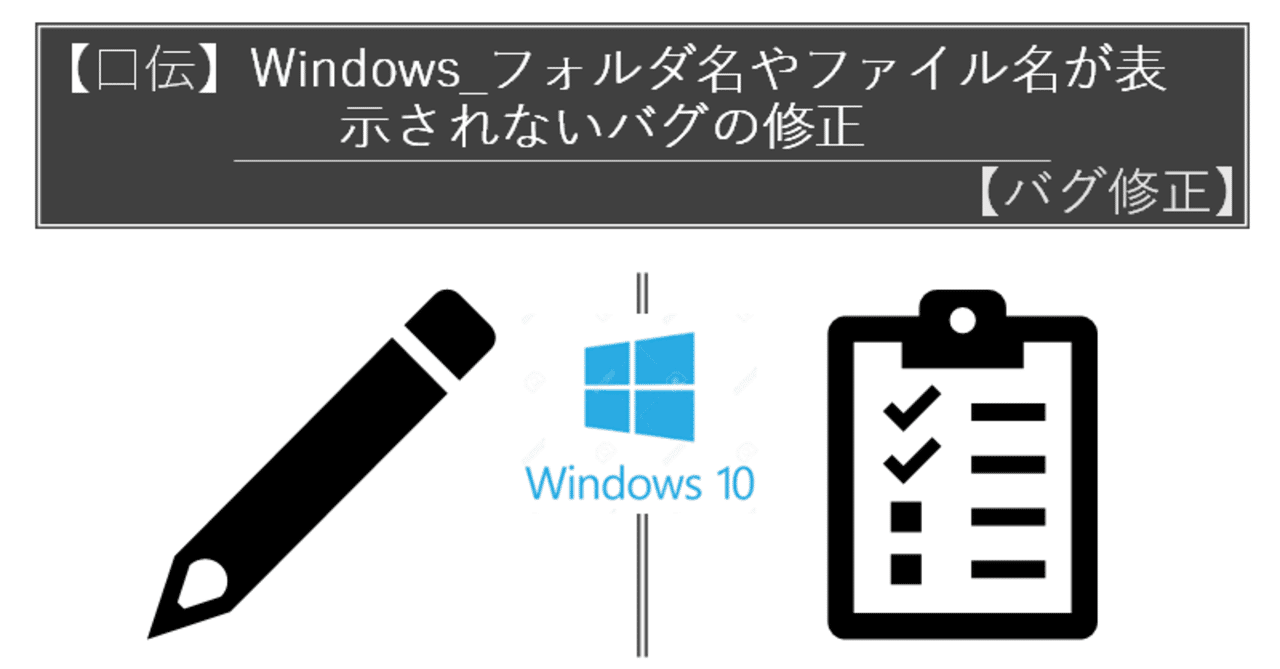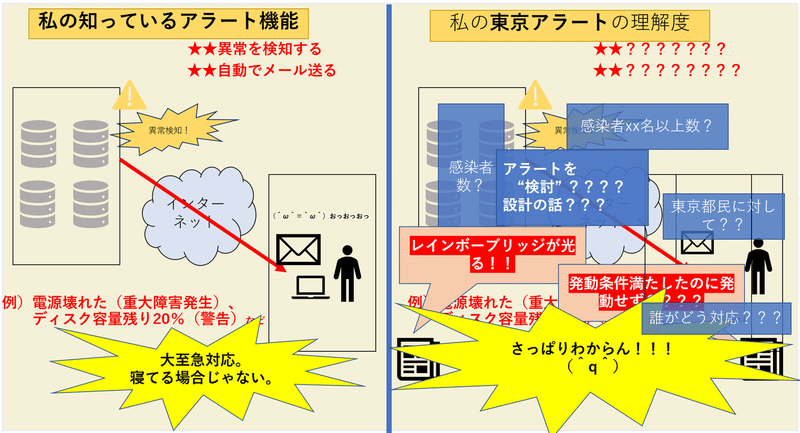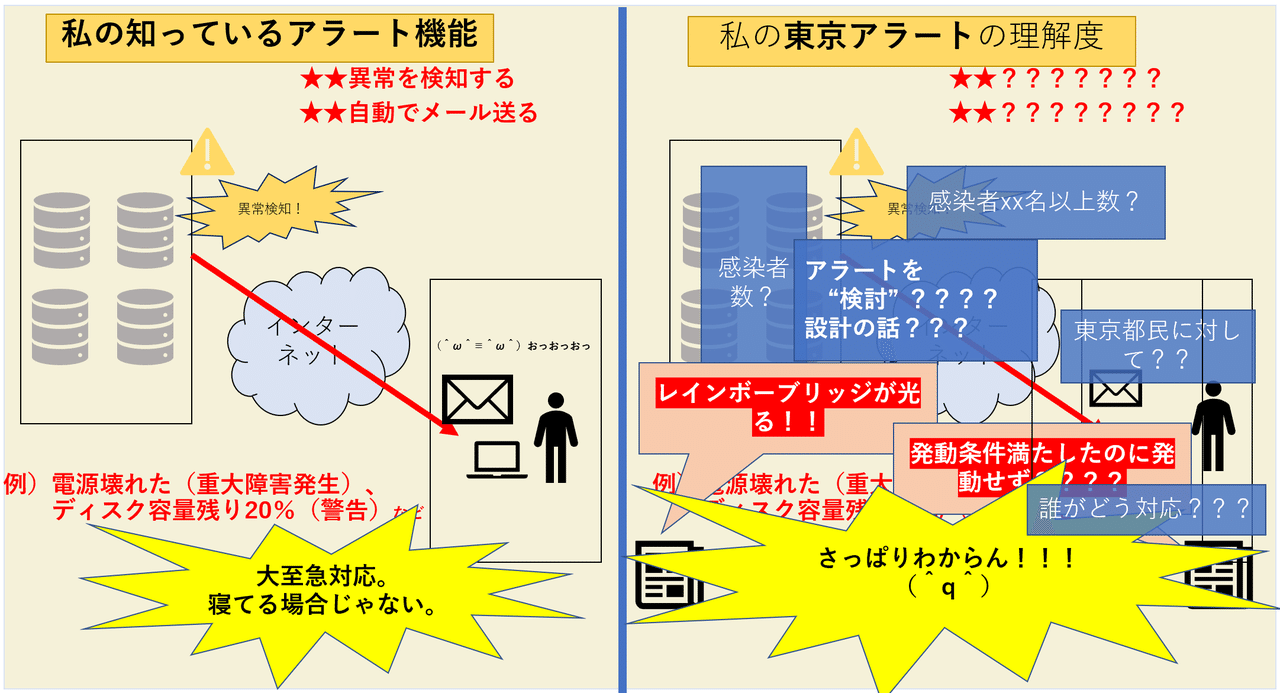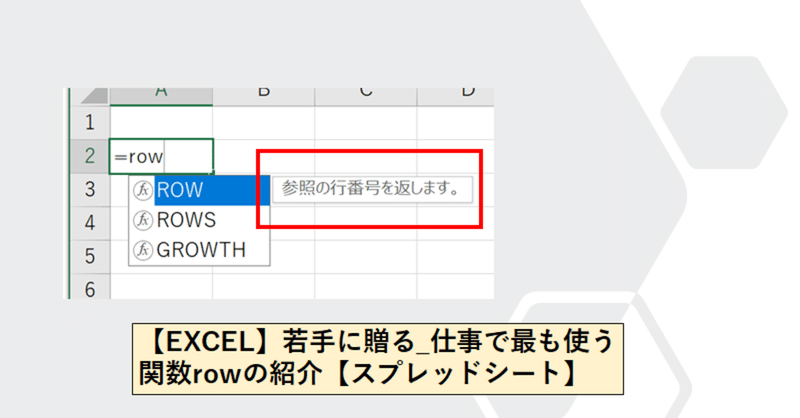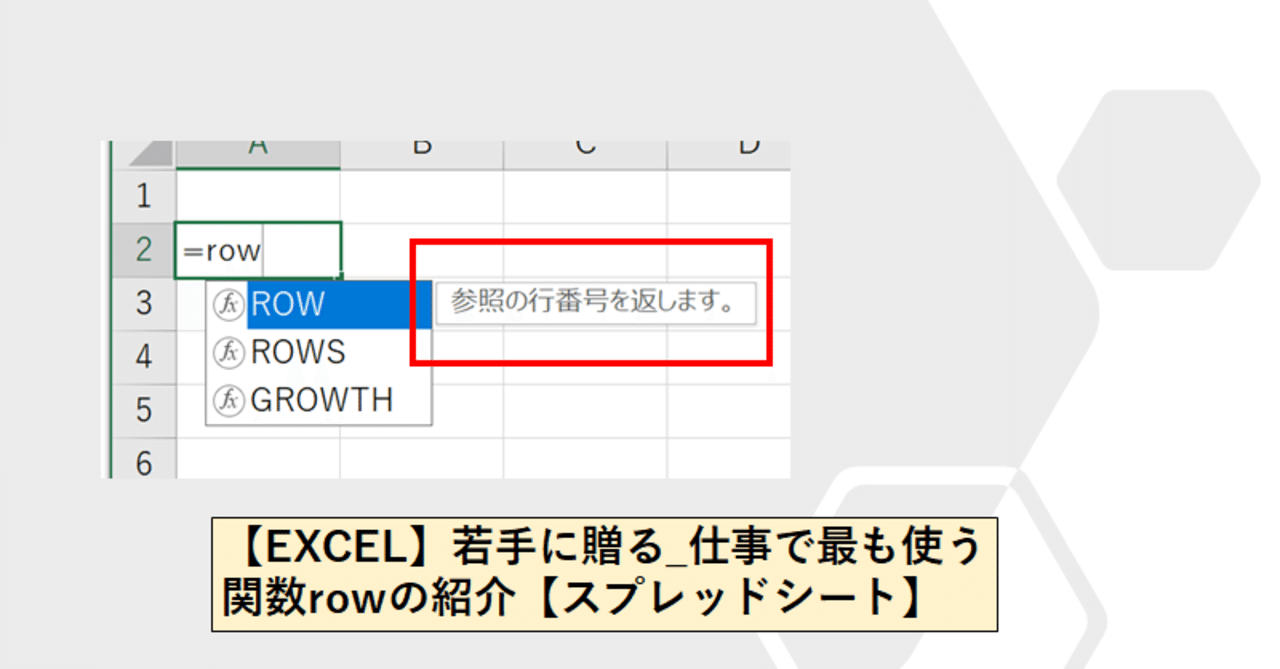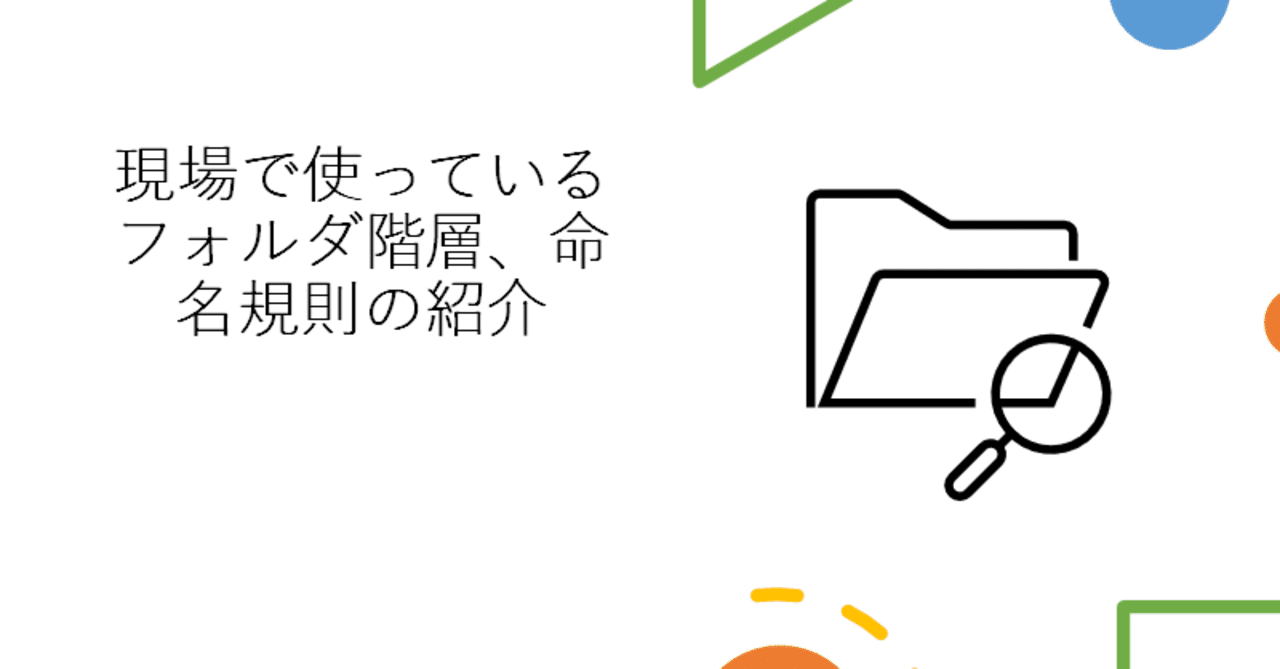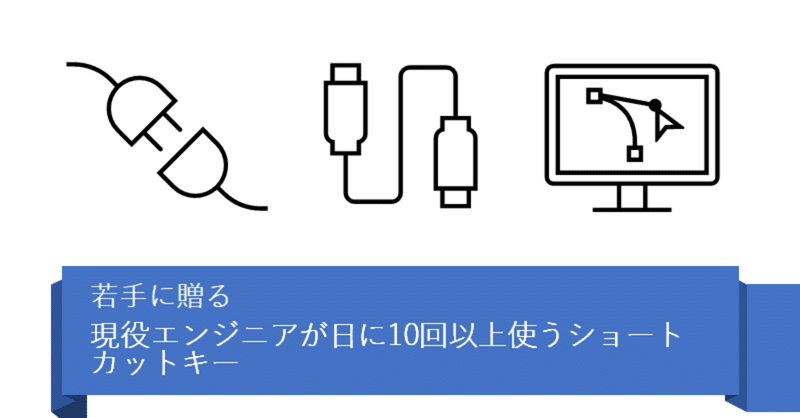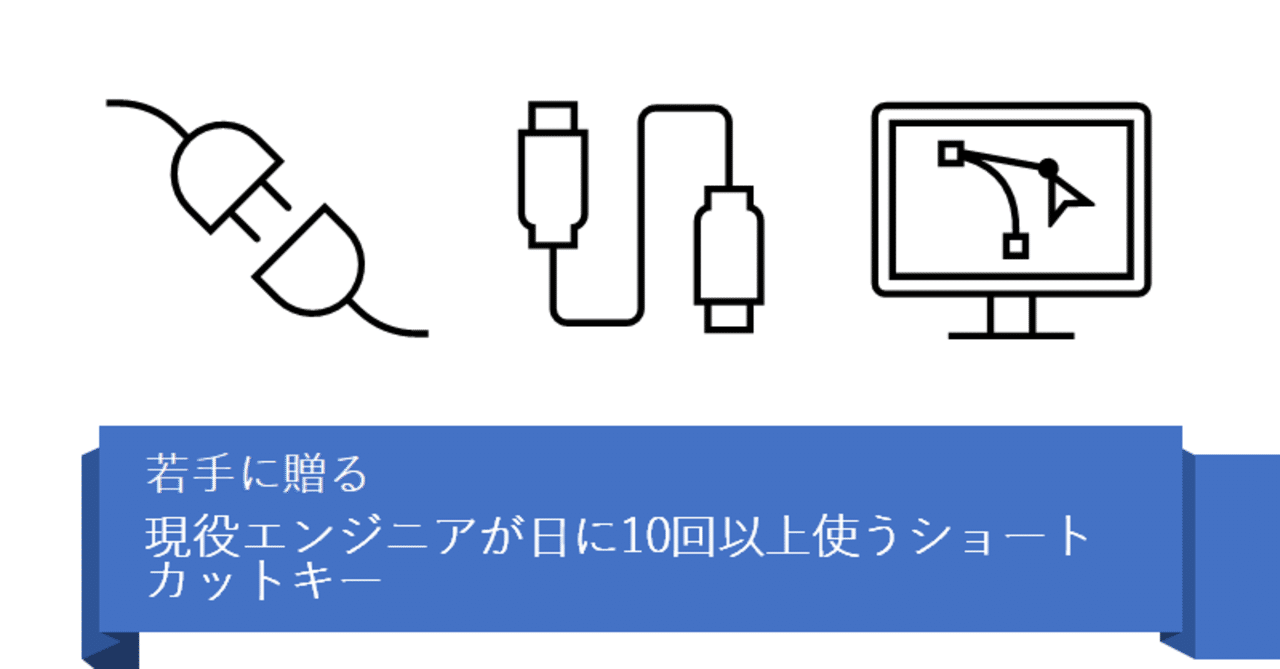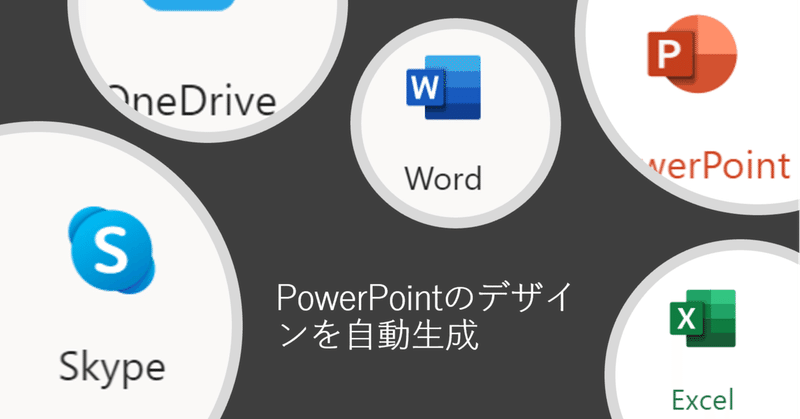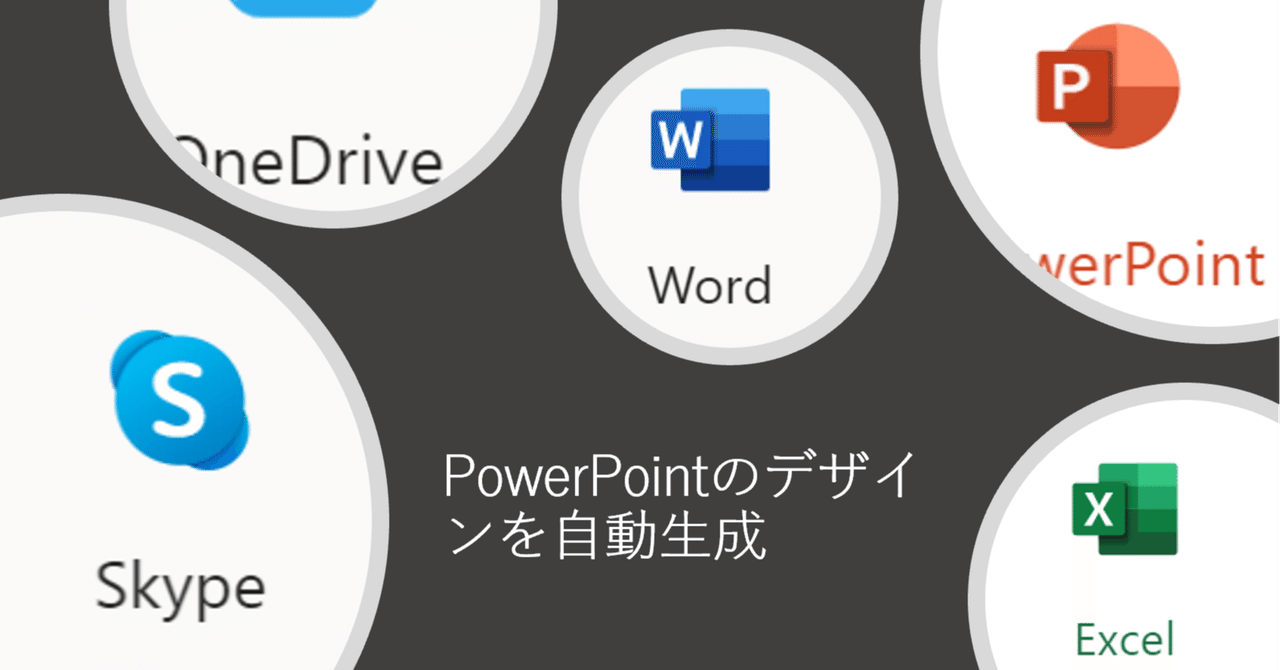山田じょん子
【Twitter】
https://twitter.com/johnkoyamada
…
最近の記事
- 固定された記事
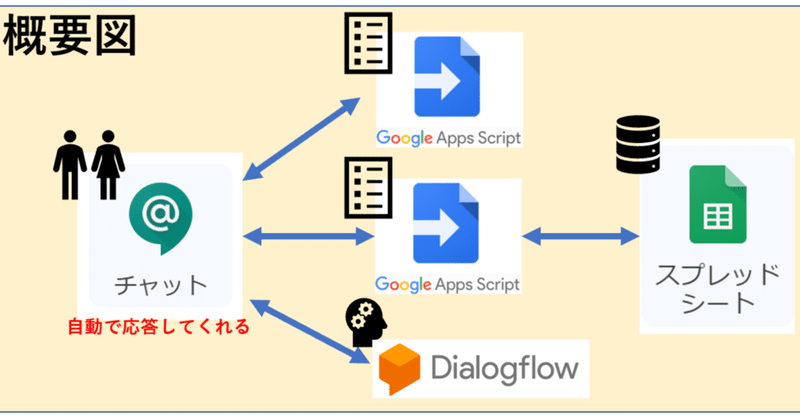
【操作手順書】Chat botを作る_自動化で効率化_GoolgeChat_2020年5月【チャットボット】
※お早めにどうぞ。返金可能。 Google Chatとは、Googleが提供しているチャットツールである(G-Suiteアカウント必須)。 botとは、ロボットから語源が来ており、作業を自動化してくれるプログラムの総称である。 Google Chat botとは、Google Chatで使えるbotのことである。Google Chat では、botを自作できる。 本記事では、実際にGoolge Chatのbotを作った際の手順を記載しています(ソースコードあり)。
¥3,600
残り5/10